聯想Thinkpad電腦怎么離線重裝win7系統?對于離線重裝系統這種方式來講,很多人都學不會。特別是電腦小白。不過這種方式在某些特定的場合下就可以用上。今天小編就用聯想Thinkpad電腦為例,教大家怎么離線重裝win7系統。

1.提前制作韓博士離線安裝包:如何制作韓博士離線安裝包
2.聯想Thinkpad電腦一臺
3.解壓離線安裝包,右鍵選擇安裝包進行“裝載”,隨后打開韓博士裝機大師。
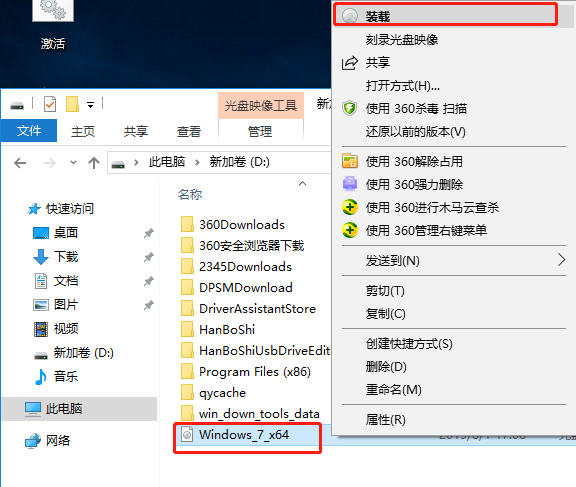
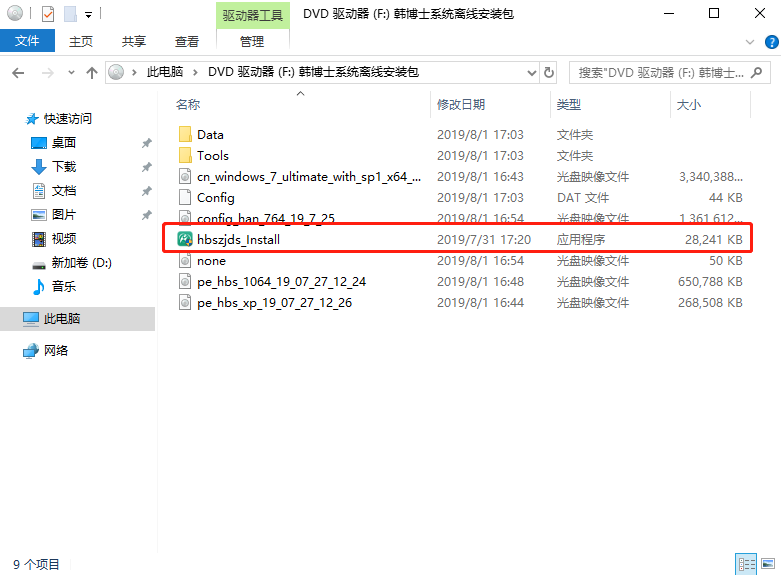
當然,如果你本身就是win7系統,想要離線重裝win7系統的話,此時是不能進行裝載的,大家需要選擇離線安裝包進行解壓,隨后打開其中的韓博士軟件。
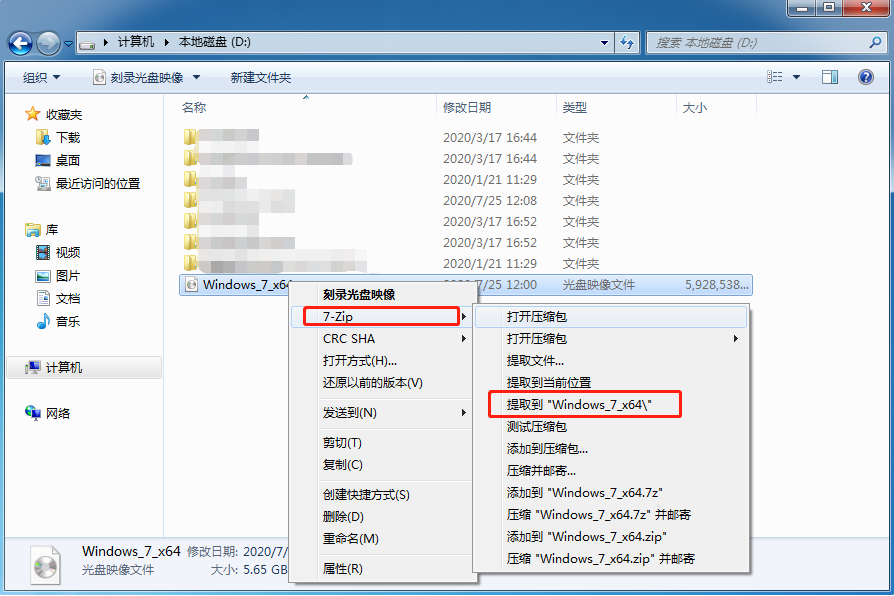
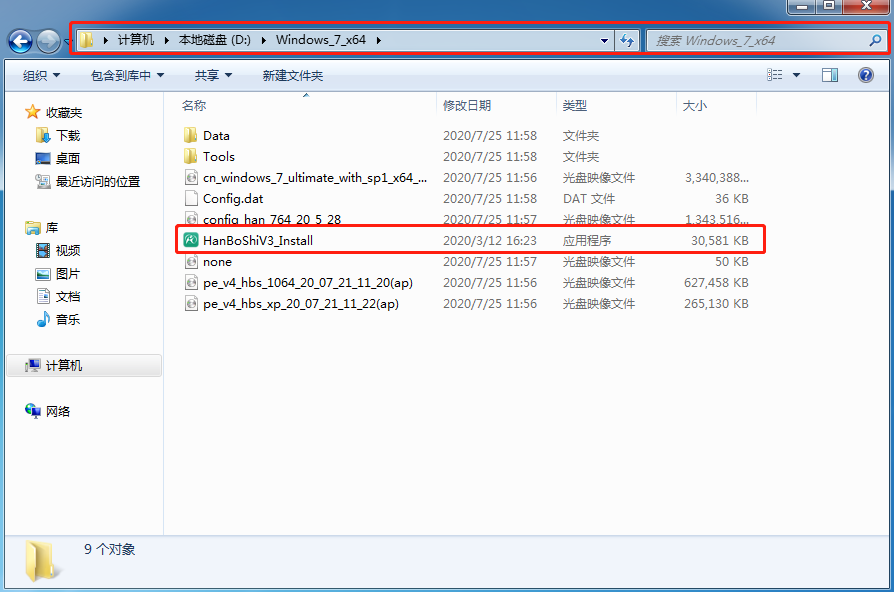
4.韓博士會自動檢測電腦基本信息,直接在界面中勾選重要文件進行備份并“開始安裝”系統。
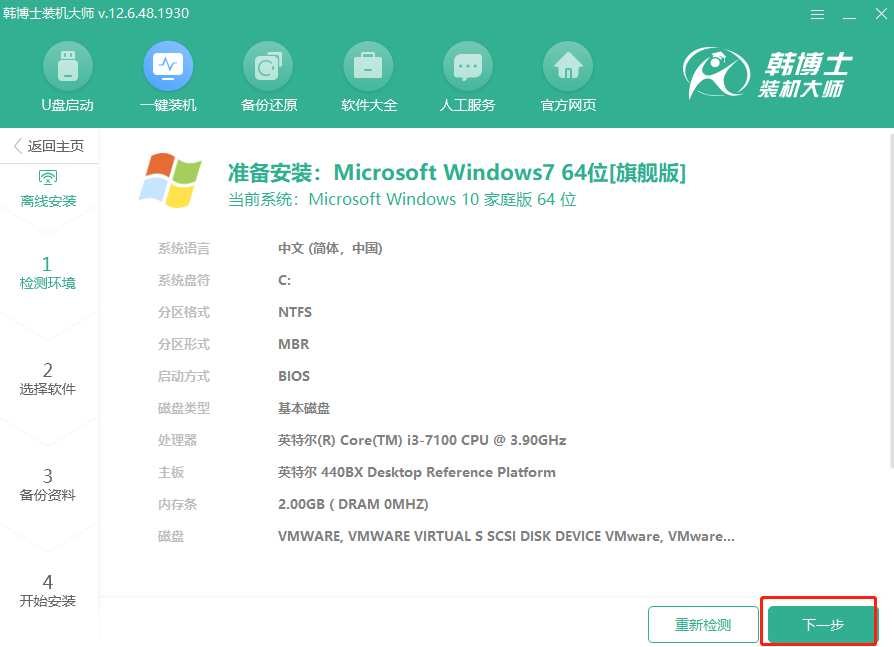
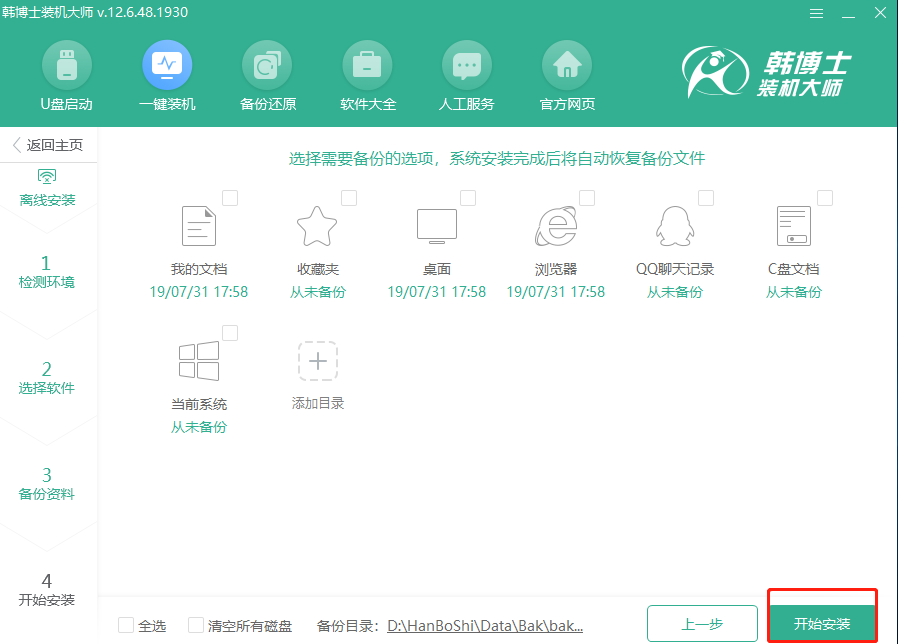
等韓博士部署安裝環境后“立即重啟”電腦,開始在界面中選擇PE模式回車進入。
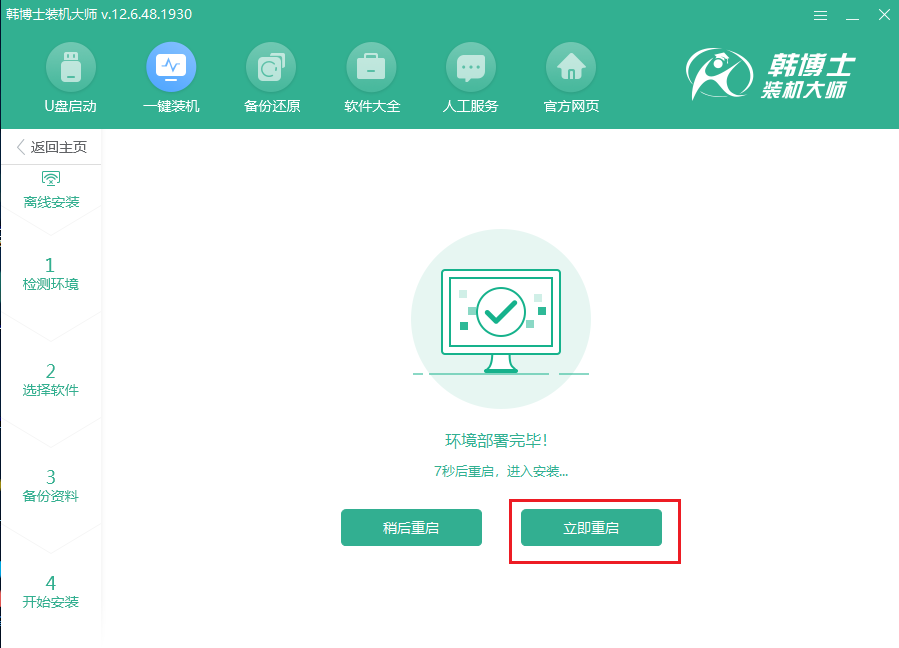 =
=
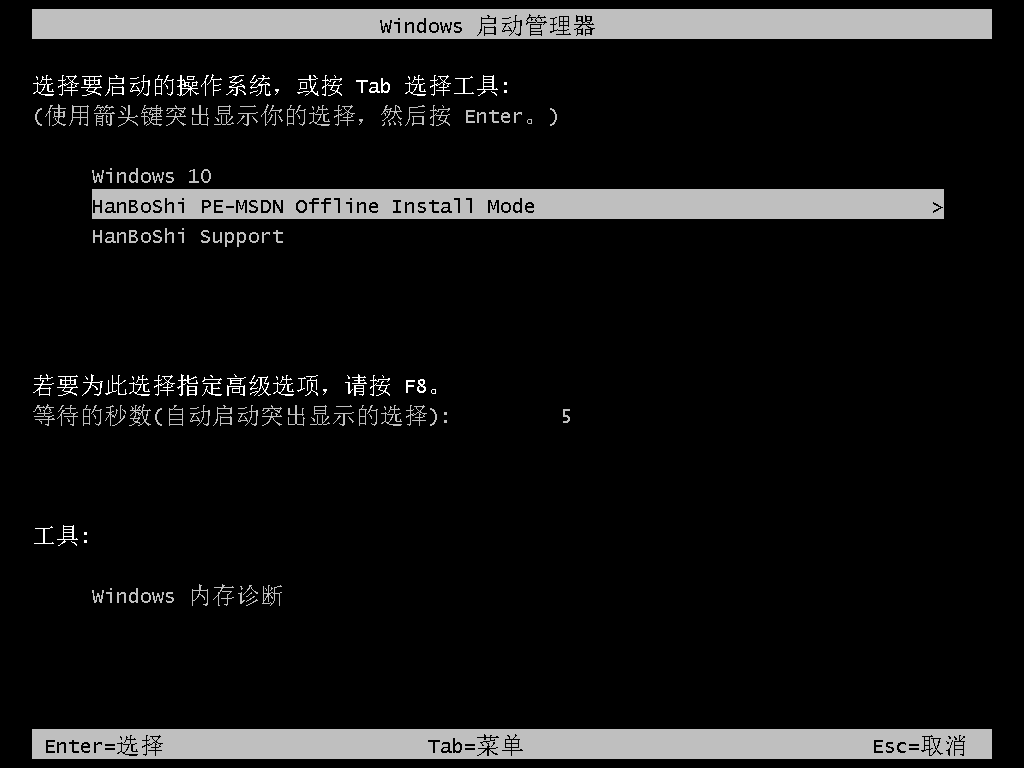
5.韓博士會彈出安裝win7系統界面,全程無需手動操作。
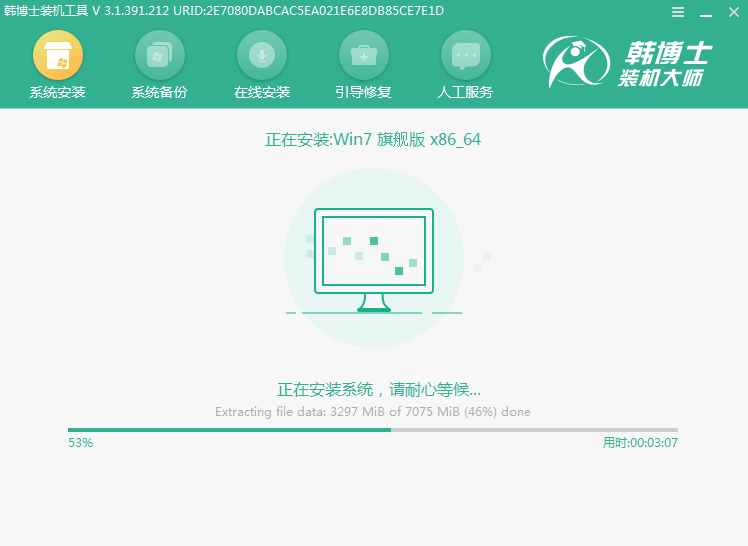
開始重啟電腦,電腦經過多次重啟部署安裝,最終進入win7桌面,離線重裝結束。
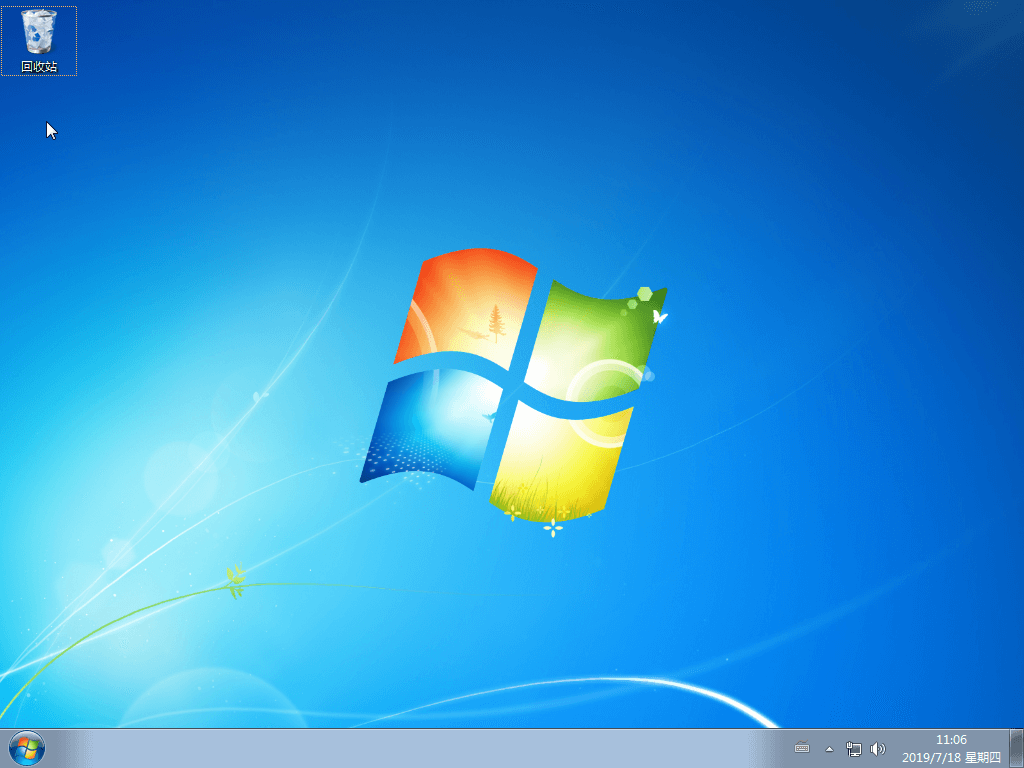
最近有位win7用戶將電腦中的一些重要文件不小心刪除了,那應該怎么恢復已經刪除的文件呢?
windows7恢復已經刪除的文件方法/步驟:
1.打開win7系統,右鍵選擇“計算機”圖標后打開屬性窗口,直接點擊“系統保護”進入。
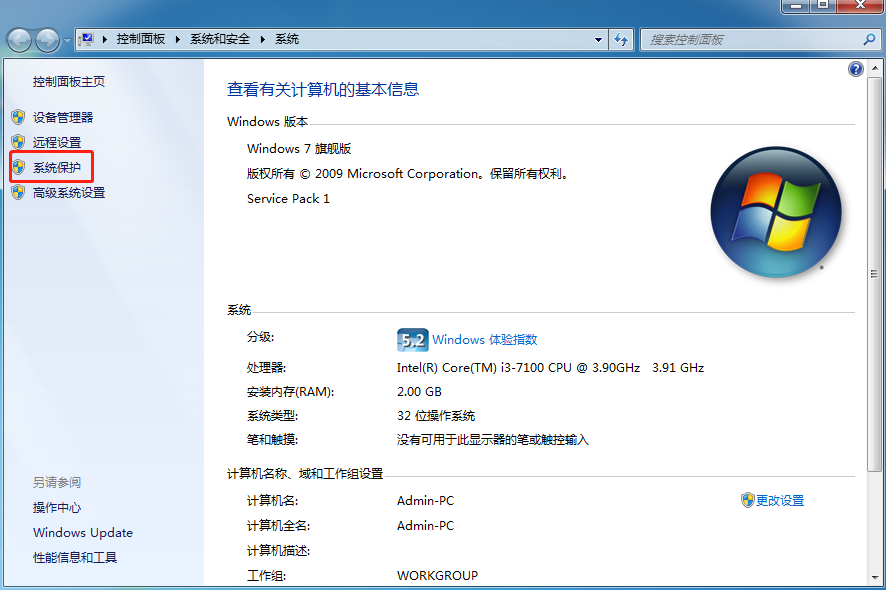
2.開始將鼠標切換至“系統保護”,隨后在“保護設置”下選擇復原文件所在的磁盤,最后點擊“配置”。
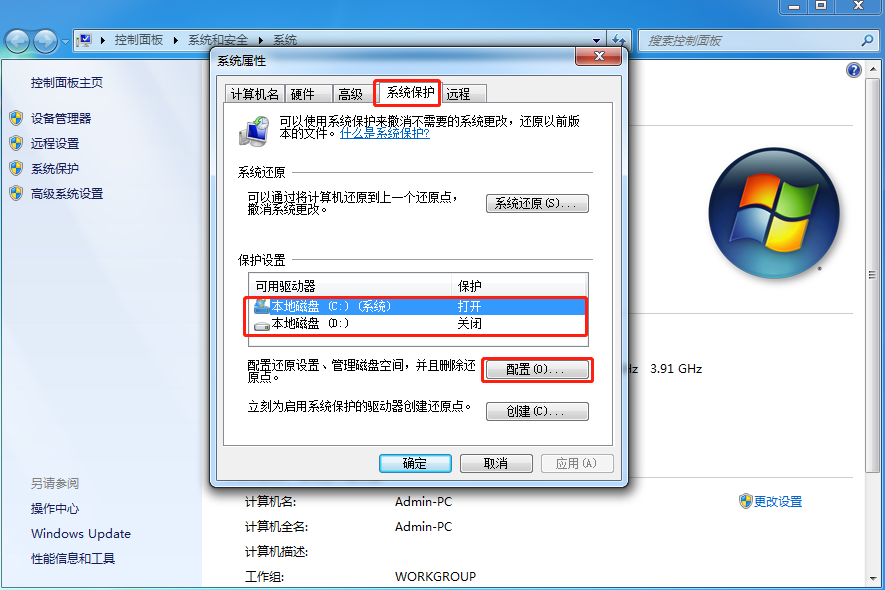
3.開始在界面中點擊“還原系統設置和以前版本的文件”并保存設置。
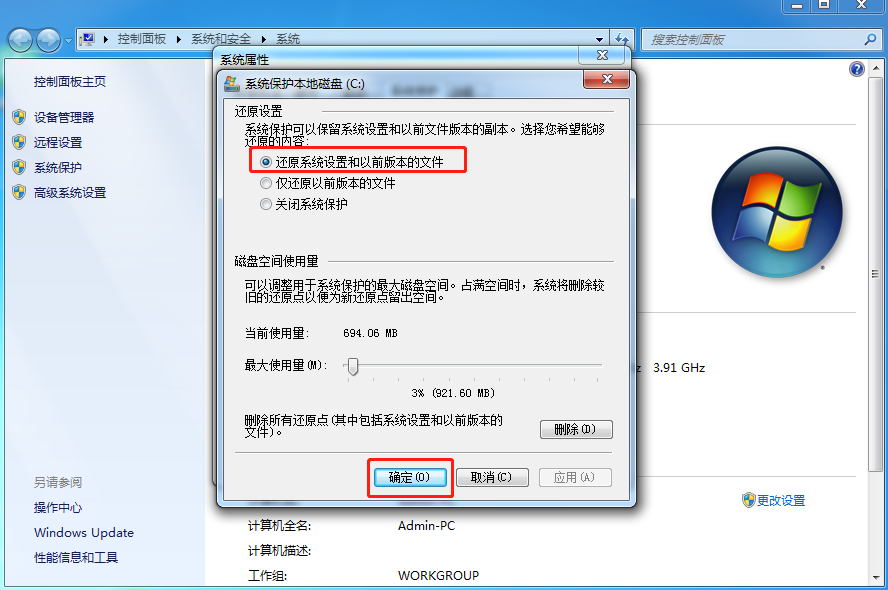
4.右鍵選擇誤刪除的文件后打開“屬性”窗口,直接將鼠標切換至“以前的版本”。這時候雙擊打開之前的文件,誤刪除文件就可以得到恢復了。
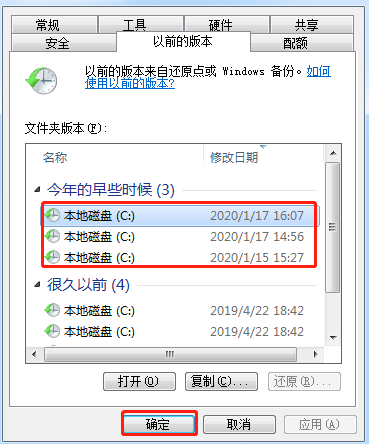
通過以上方法,電腦就成功恢復誤刪除的文件。以上就是本次小編為大家帶來的全部內容,如果大家不會離線重裝win7系統的話,就可以按照以上步驟進行操作。

